VBA ActiveWorkbook.Path:4行程式碼建立資料夾
VBA ActiveWorkbook.Path會取得目前活頁簿的檔案路徑,本文介紹如何搭配DOS MkDir指令,只要簡單4行程式碼,可以快速依照規則建立多個目錄資料夾,讓你的Excel專案更加靈活。
會計人的工作節奏:月初,十萬火急結帳,月中,喘一口氣,編製管理報表,到了月末,又開始緊張兮兮地準備結帳。誠如會計原則中的期間假設,在事務所,日子是每一季每一年地過,在業界會計課,日子是每個月每一年的過。這樣累積經驗起來,一個善於收納管理的會計人,電腦裡面一定是以期間為單位,每個期間一個資料夾,裡面分門別類各個子資料夾和檔案(十之八九是Excel)。因此開始一個新期間循環,首要步驟便是建立新資料夾,而像這個周而復始的動作,便有自動化提升效率的空間,以下介紹VBA如何建立資料夾:
一、每月報表資料夾
「2017」年「Q1」季「1703」資料夾裡,有「成本」、「固資」、「費用」、「應付」、「應收」五個子資料夾。
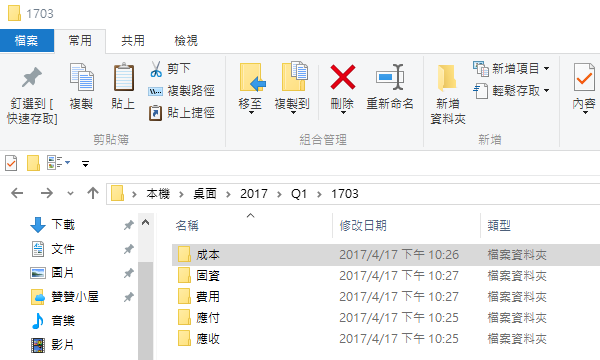
二、手工建立資料夾
到了五月初開始結四月帳,依序新增「Q2」、「1704」,然後是上一步驟那五個資料夾。
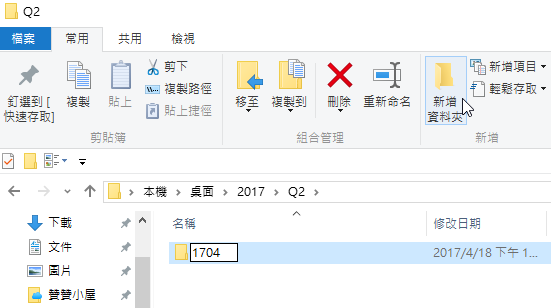
三、複製檔案路徑
用VBA指令建立資料夾之前,必須先確認路徑,方法之一是「檔案」、「資料」,然後在名稱下面直接「複製」路徑,如圖所示。
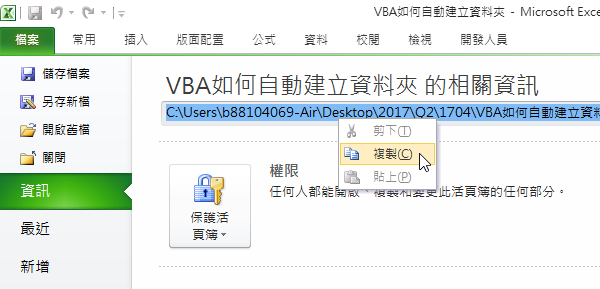
四、VBA MkDir程式
「Alt+F11」快速組合鍵直接進入VBA編輯環境,輸入VBA程式:「MkDir “C:\Users\b88104069-Air\Desktop\2017\Q2\1704\成本」,意思是在這個位置新增「成本」資料夾。老一輩會計人(我),有經歷過微軟黑壓壓的DOS上古時期,可能會記得「MkDir」就是新增目錄的DOS命令。
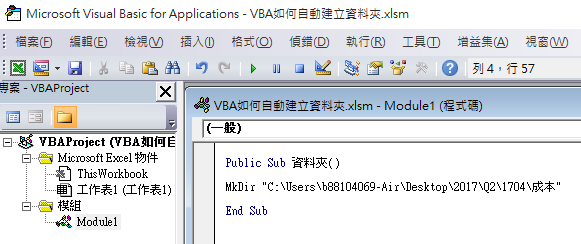
五、VBA建立資料夾
在VBA編輯環境直接快速鍵「F5」執行程式,然後切到檔案總管,可以看到一個新的「成本」資料夾!
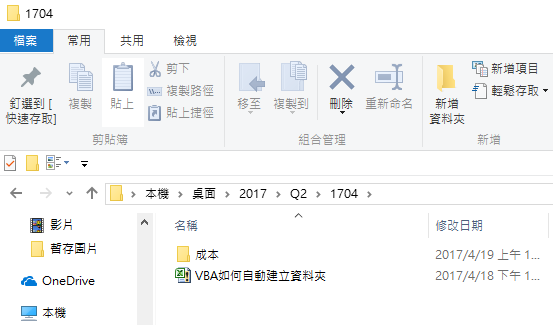
六、ActiveWorkbook.Path
先前是用「檔案」、「資料」取得路徑,如果Excel檔案所在位置,剛好是想新增資料夾的地方,也可以用「ActiveWorkbook.path」方法取得路徑,如圖所示,其中有個VBA函數「CStr」,作用是將所含對象轉換為字串,其餘程式皆有有綠色註解加以說明。
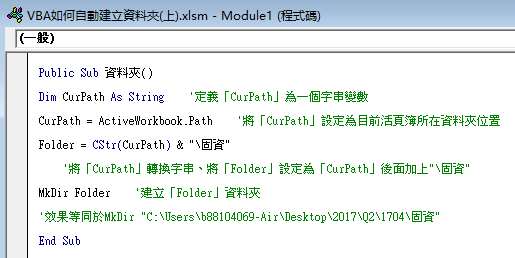
七、自動建立資料夾
再次切到檔案總管,已然新增一個「固資」資料夾!
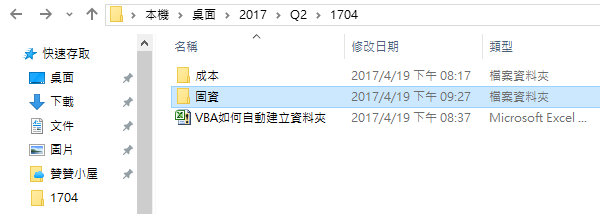
熟悉Excel VBA基本操作
這篇文章接續VBA系列,在寫Excel的時候,儘量會和實際操作過程相同,一個步驟一個步驟圖文說明清楚。相較而言,VBA在進入編輯環境、使用各個模塊、甚至是執行程式本身,便需要兩三個操作步驟,這些步驟在先前VBA文章已經說明過了,所以如同這篇文章所示,那些類似於「開機/啟動」的動作,僅以文字略過,或者直接以快速鍵「Alt+F11」(開啟 VBA編輯)、「F5」(執行VBA程式)等方式帶過。讀者如果不太清楚,建議可以追踪贊贊小屋VBA臉書社團或Line社群,持續會有相關分享及練習題作業,當然也可以報名VBA大全集課程,一站式完整學習。
本文章講解影片:
贊贊小屋VBA教學中心:
Excel巨集執行、Excel巨集程式、Excel巨集程式碼、VBA自學入門、VBA基礎語法、VBA基本應用、VBA UserForm、VBA VLOOKUP。
VBA課程推薦:零基礎入門進階的20小時完整內容


